Anaconda GUI アプリを使っても良いけど、慣れるとコマンドの方が便利だと思う。
例えば、Python のバージョンが異なる仮想環境を作るとか、高速動作を狙ってトランスクリプトーム解析に特化した最小限の環境を作るとか。
例: conda create -name Py39 python=3.9 biopython
Python 3.9系の最新版 + BioPython をインストールする
新規作成した仮想環境を標準環境と同じにする
conda create -name NewEnv anaconda
または、新規の仮想環境を activate してから
conda install anaconda
「anaconda」というパッケージをインストールすると、numpy, sciki-learn といった各種解析パッケージが使えるようになる。
例 conda install python
例 conda install python==3.10.8
conda install -c チャンネル名 パッケージ名
例 conda install -c bioconda seqkit
パッケージをインストールする際、登録したチャンネルの優先順位に従って必要な物をインストールしてくれる。追加でインストールされるパッケージのバージョンが合わないといったトラブルが出る場合、チャンネルの優先順位を変更すると解決することが多い。
上記の --add, --append, --remove を使って優先順位を調整する。
既に登録してあるチャンネルを --add とすると最優先に移動する。
既に登録してあるチャンネルを --append とすると最後尾に移動する。
結果の「Platforms」に「osx-arm64」とあれば Apple Silicon Mac (M1/M2) に対応している。Intel Mac 対応版は「osx-64」。
検索結果の「Name」で詳細を確認できる。
例 anaconda show bioconda/seqkit
例 conda list | grep python
仮想環境の管理
Anaconda をインストールすると、標準で用意される環境とは別に、作業の目的ごとに仮想環境を構築することをオススメする。例えば、Python のバージョンが異なる仮想環境を作るとか、高速動作を狙ってトランスクリプトーム解析に特化した最小限の環境を作るとか。
新しい仮想環境を作成する
conda create -name 仮想環境の名前 インストールしたいモジュール例: conda create -name Py39 python=3.9 biopython
Python 3.9系の最新版 + BioPython をインストールする
新規作成した仮想環境を標準環境と同じにする
conda create -name NewEnv anaconda
または、新規の仮想環境を activate してから
conda install anaconda
「anaconda」というパッケージをインストールすると、numpy, sciki-learn といった各種解析パッケージが使えるようになる。
作成した仮想環境を確認する
conda info -e別の仮想環境に入る
conda activate 仮想環境の名前現在の仮想環境を抜けて標準環境に戻る
conda deactivate仮想環境を削除する
conda remove -name 仮想環境の名前 --all使用環境の確認
conda infoconda 自身のアップデート
conda update condaパッケージの管理
パッケージをインストールする
conda install パッケージ名例 conda install python
バージョンを指定してパッケージをインストールする
conda install パッケージ名=バージョン例 conda install python==3.10.8
バージョンの指定方法
| 記述方法 | 指定の意味 |
|---|---|
| パッケージ名=3.8 | 3.8.0〜3.8.9 のどれか |
| パッケージ名==3.8.5 | 3.8.5 決め打ち |
| "パッケージ名>=3.8.1" | 3.8.1以上のバージョン |
| "パッケージ名>3.8.1" | 3.8.1より新しいバージョン |
| "パッケージ名<=3.8.6" | 3.8.6以下のバージョン |
| "パッケージ名<3.8.6" | 3.8.6より古いバージョン |
| "パッケージ名 3.8.1|3.8.4" | 3.8.1または3.8.4 |
| "パッケージ名>=3.8.0,<=3.8.9" | 3.8.0以上3.8.9以下 |
特定のチャンネルからパッケージをインストールする
生命情報科学で使うツール類は、標準のチャンネルにはほとんど登録されていないので、Bioconda というチャンネルからインストールする。conda install -c チャンネル名 パッケージ名
例 conda install -c bioconda seqkit
チャンネルを最優先に追加する
conda config --add channels チャンネル名チャンネルを最後尾に追加する
conda config --append channels チャンネル名チャンネルを削除する
conda config --remove channels チャンネル名登録したチャンネルと優先順位を確認する
conda config --get channelsパッケージをインストールする際、登録したチャンネルの優先順位に従って必要な物をインストールしてくれる。追加でインストールされるパッケージのバージョンが合わないといったトラブルが出る場合、チャンネルの優先順位を変更すると解決することが多い。
上記の --add, --append, --remove を使って優先順位を調整する。
既に登録してあるチャンネルを --add とすると最優先に移動する。
既に登録してあるチャンネルを --append とすると最後尾に移動する。
インストールしたいパッケージを探す
conda search パッケージ名登録チャンネルが不明のパッケージを探す
anaconda search パッケージ名結果の「Platforms」に「osx-arm64」とあれば Apple Silicon Mac (M1/M2) に対応している。Intel Mac 対応版は「osx-64」。
検索結果の「Name」で詳細を確認できる。
例 anaconda show bioconda/seqkit
パッケージをアンインストールする
conda remove 削除したいパッケージ名使われていないパッケージやキャッシュの削除
conda clean --allインストール済みのパッケージを確認する
conda list特定のキーワードを含む物だけ見たい場合
conda list | grep キーワード例 conda list | grep python
全てまとめてアップデートする
conda update --all特定のパッケージをアップデートする
conda update パッケージ名目次
- 環境構築
- リードのクオリティチェックとアセンブル
- Transdecoder による遺伝子予測とアノテーション
- リード数のカウント
- カウントマトリクスの作成
- リードカウントのQC解析
- DE解析
- DEG取り出し
- おまけ1: Transdecoderの自動化
- おまけ2: 発現量解析の自動化
- おまけ3: Anacondaコマンドの使い方一覧